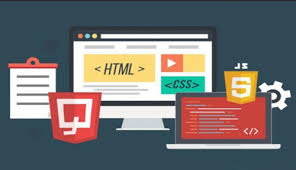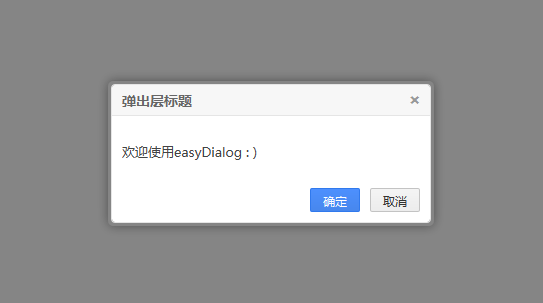- 用户名和密码:
- 用户名
umeko - 密码
1234
- 用户名
- 进入终端后联网: sudo nmtui
- 卸载klipper获取纯净的系统
cd ~./kiauh/kiauh.sh- 按照提示,选择卸载界面将所有安装的Klipper组件卸载即可
- 安装一个桌面环境(你也可以自行查找命令安装你喜欢的桌面)
sudo apt updatesudo apt install xfce4
有线连接调试 {#有线连接调试}
有线连接到ubuntu
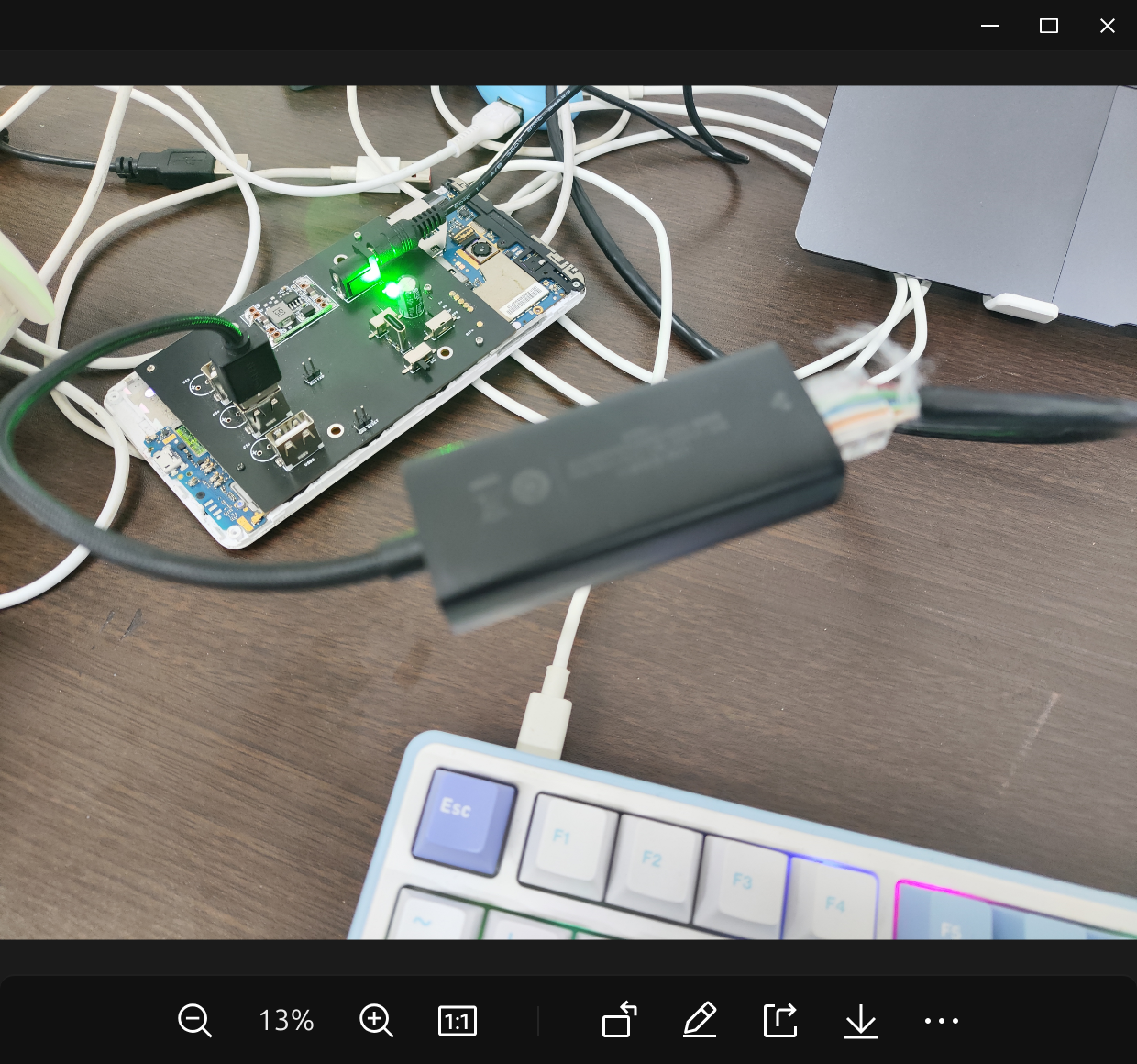
选择共享网络
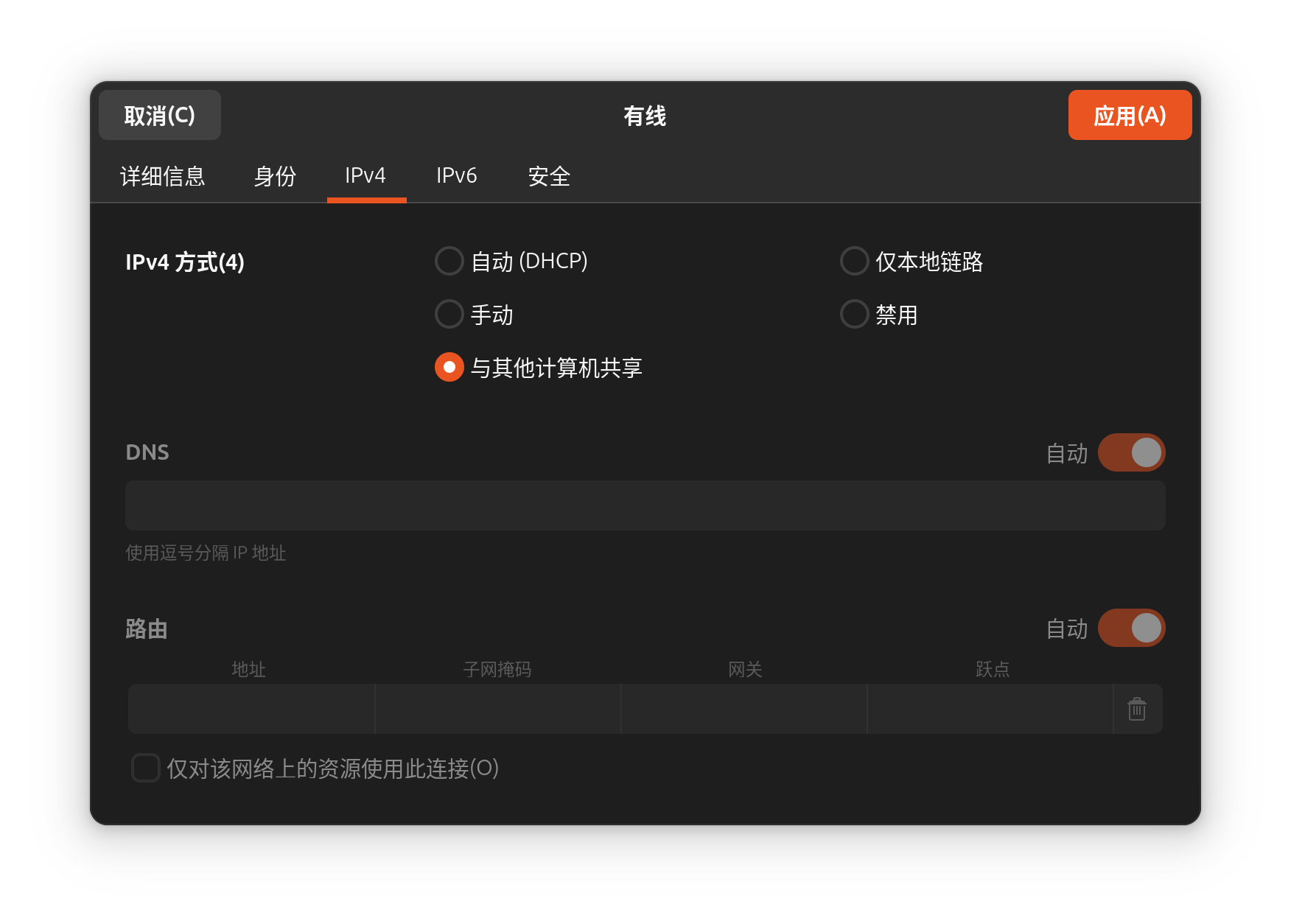
这时候运行ifconfig后enxd43a6509ac69下会出现一个10.42.0.0的网段。
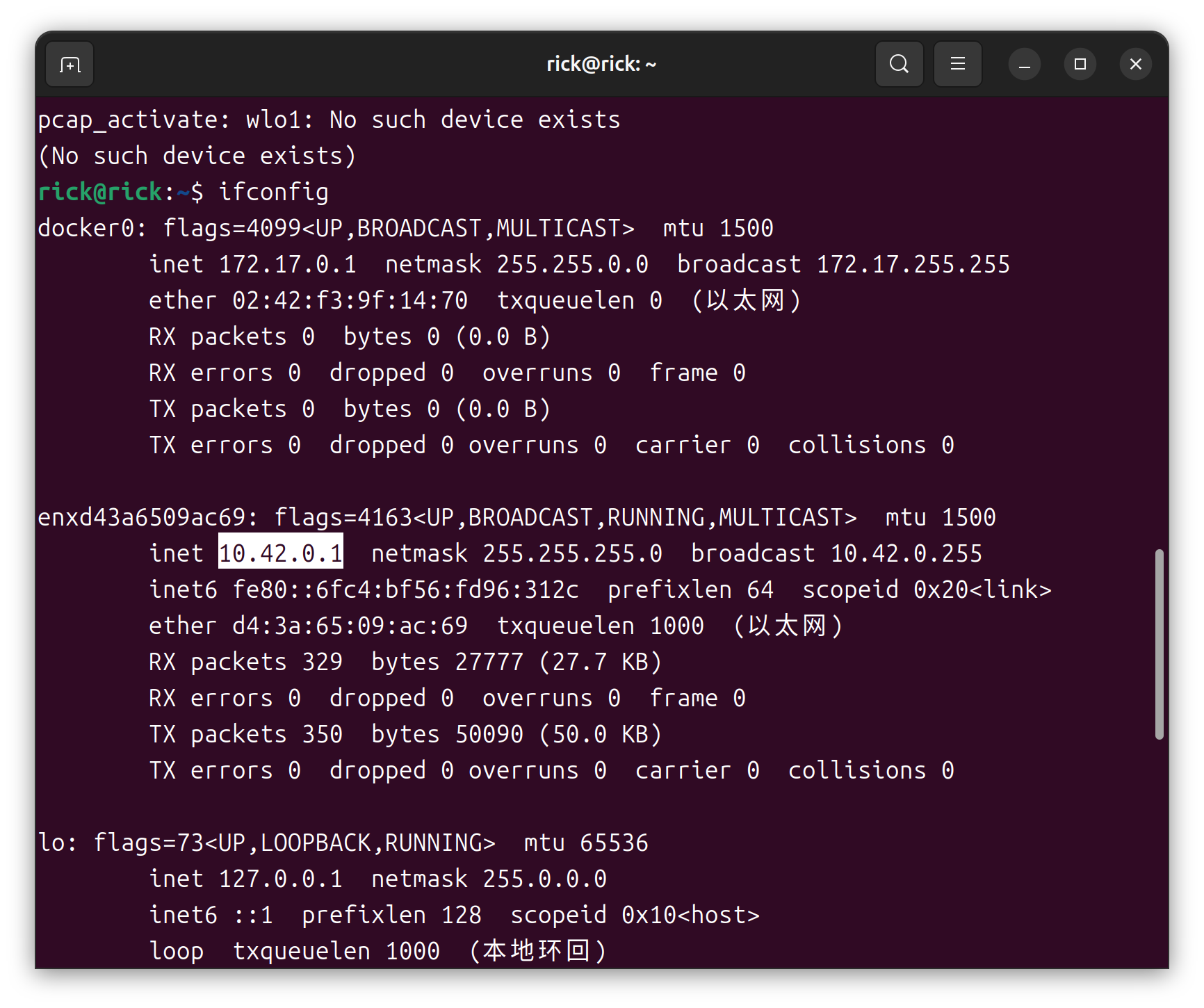
sudo arp-scan -I enxd43a6509ac69 --localnet扫描网络设备下子设备
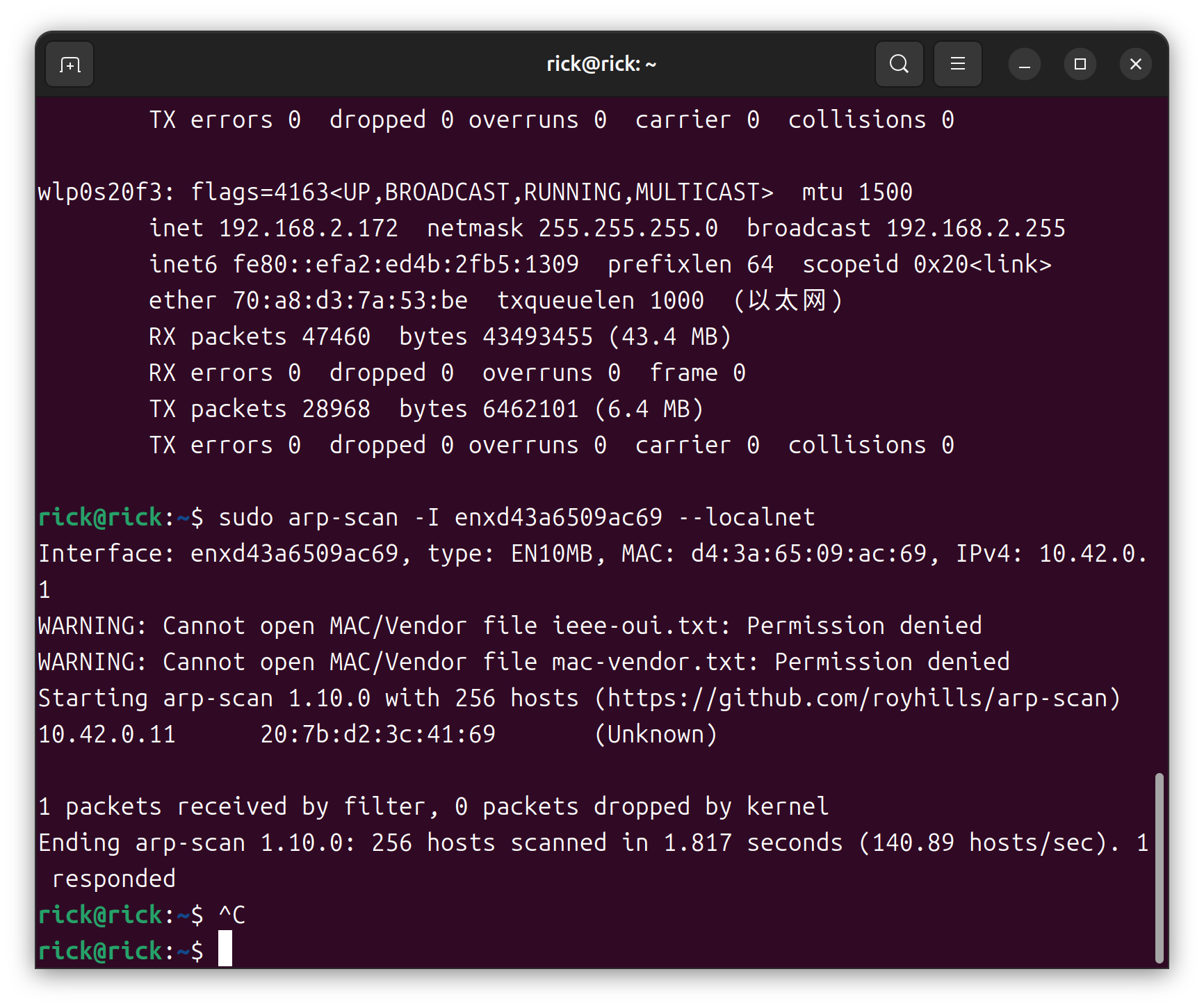
一、安装桌面环境 {#一、安装桌面环境}
服务器为了稳定性和效率最大化,通常没有安装图形界面(桌面环境)而使用命令行进行管理。如果你希望在 Ubuntu Server 上启用图形界面
安装 Gnome {#安装-Gnome}
|---------------|------------------------------------------------------------------------------|
| 1 2 3 | sudo apt update sudo apt-get upgrade sudo apt install ubuntu-desktop |
安装 Xrdp {#安装-Xrdp}
Xrdp 被包含在默认的 Ubuntu 软件源中。运行下面的命令即可快速安装:
|-----------|-------------------------------|
| 1 | sudo apt install xrdp |
安装完成,Xrdp 服务将会自动启动。验证一下:
|-----------|------------------------------------|
| 1 | sudo systemctl status xrdp |
输出如下即表示 Xrdp 服务已激活:
● xrdp.service - xrdp daemon
Loaded: loaded (/lib/systemd/system/xrdp.service; enabled; vendor preset: enabled)
Active: active (running) since Fri 2020-05-22 17:36:16 UTC; 4min 41s ago
...
启用 root 用户
Ubuntu 默认不能使用 root 用户,需要设置 root 密码来启用它:
|-----------|--------------------------|
| 1 | sudo passwd root |
输入 root 密码即可(Ubuntu 不会显示输入的密码)。
查看本机ip
|-----------|--------------|
| 1 | ip a |
在 Windows 下可以使用默认的 RDP 客户端。在 Windows 搜索栏输入"remote",并且点击"Remote Desktop Connection"。这将会打开一个 RDP 客户端。在"Computer"区域输入远程服务器 IP地址,并且点击"Connect"。在登录画面,输入你的用户名和密码,点击"OK"。
1. 安装中文包 {#1-安装中文包}
|-----------|------------------------------------------------|
| 1 | sudo apt-get install language-pack-zh* |
2. 配置相关环境变量 {#2-配置相关环境变量}
|-----------|-----------------------------------|
| 1 | sudo vim /etc/environment |
按 i 进入编辑状态, 修改配置如下, 按 Esc 退出编辑状态, :wq 保存
|-----------------|-----------------------------------------------------------------------------------------------------------------------------------------------|
| 1 2 3 4 | PATH="/usr/local/sbin:/usr/local/bin:/usr/sbin:/usr/bin:/sbin:/bin:/usr/games" LANG="zh_CN.UTF-8" UNZIP="-O CP936" ZIPINFO="-O CP936" |
3. 重新设置本地配置 {#3-重新设置本地配置}
|-----------|---------------------------------------|
| 1 | sudo dpkg-reconfigure locales |
4. 选择 zh_CN.UTF-8 UTF-8 {#4-选择-zh-CN-UTF-8-UTF-8}
退出登录
|-----------|--------------|
| 1 | exit |
退出重新登录就可以生效了
 51工具盒子
51工具盒子